Instagram'da fotoğrafınıza veya videonuza açıklama nasıl eklenir?
Instagram'da fotoğrafınıza veya videonuza açıklama nasıl eklenir? Yapılan açıklamalar daha sonra nasıl düzenleyebilir veya silinebilir? Bu soruların yanıtlarını adım adım anlatıyoruz.

Birçok fotoğraf paylaşım uygulamasında olduğu gibi, bu anlamda lider olan fotoğraf ve video paylaşım uygulaması Instagram'da da fotoğraf ve video açıklaması yazmak mümkün. Kullanıcıların bir bölümü bu açıklamaları fotoğraf ya da video hakkında bilgi paylaşmak amaçlı yaparken, bir bölümü ise dikkat çekici bir şekilde açıklama yaparak, paylaşımlarının daha fazla etkileşime girmesini amaçlıyor. Peki Instagram'da fotoğrafınıza veya videonuza açıklama nasıl eklenir? Gelin bu sorunun yanıtına yazımızın devamından göz atalım.
Instagram'da fotoğrafınıza veya videonuza açıklama nasıl eklenir?
Popüler fotoğraf ve kısa video paylaşım platformu Instagram'da her ne kadar paylaşılan fotoğrafların ve kısa videoların kalitesi yüksek etkileşime imkan sağlıyor olsa da, bu fotoğraf ve videoların altına yapılan açıklamalar da etkileşimin yüksek olmasının en büyük etkenlerinden biri. Bu nedenle, eğer paylaşımlarınızı daha fazla kullanıcının görmesini istiyorsanız yaptığınız açıklamaların dikkat çekici olmasına önem vermeniz gerekir. Peki Instagram'da fotoğrafınıza veya videonuza açıklama nasıl eklenir? Yapılan açıklamalar daha sonra nasıl düzenleyebilir veya silinebilir? Bu soruların yanıtlarını yazımızın devamında basit adımlarla ele aldık.
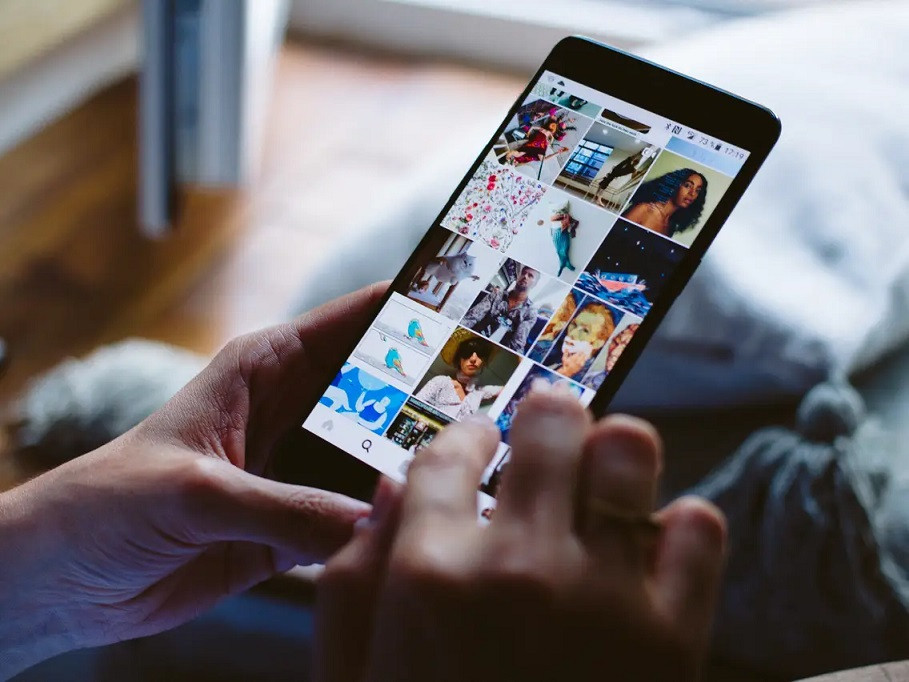
Instagram'da fotoğrafınıza veya videonuza bir açıklama eklemek için izlemeniz gereken adımlar
- Üstteki
- Bir fotoğraf veya video çekin ya da telefonunuzun kütüphanesinden bir fotoğraf veya video seçin.
- İleri'ye (iPhone) veya
- Tekrar İleri'ye veya
- Açıklamanızı girin ve Tamam'a ve ardından Paylaş'a (iPhone) veya
Instagram'da daha önce paylaştığınız bir fotoğraf veya videoya açıklama eklemek, düzenlemek veya silmek için izlemeniz gereken adımlar
- Fotoğraf veya videonuzun üstündeki
- Düzenle'ye dokunun.
- Gönderinizdeki açıklamayı düzenledikten, sildikten veya ekledikten sonra Bitti'ye (iPhone) veya
